飞书设置新文档默认访问权限的方法
时间:2024-02-07 09:31:29作者:极光下载站人气:304
很多小伙伴之所以喜欢使用飞书软件,就是因为这款软件中的功能十分的丰富,并且能够允许我们对软件进行各种个性化设置。有的小伙伴在飞书软件中想要更改新文档的默认访问权限,但又不知道该在哪里找到相关设置。其实很简单,我们只需要进入飞书的设置页面,然后在文档设置页面中找到“新文档默认的访问权限”选项,打开该选项之后就能在下拉列表中选择新的文档访问权限了。有的小伙伴可能不清楚具体的操作方法,接下来小编就来和大家分享一下飞书设置新文档默认访问权限的方法。
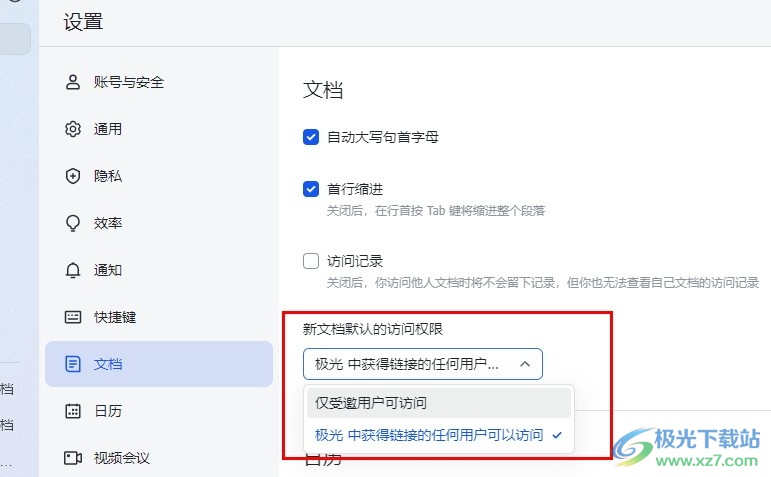
方法步骤
1、第一步,我们点击打开飞书软件之后,在飞书的页面左上角点击打开自己的头像

2、第二步,打开自己的头像之后,我们在菜单列表中再点击打开“设置”选项,进入飞书的设置页面
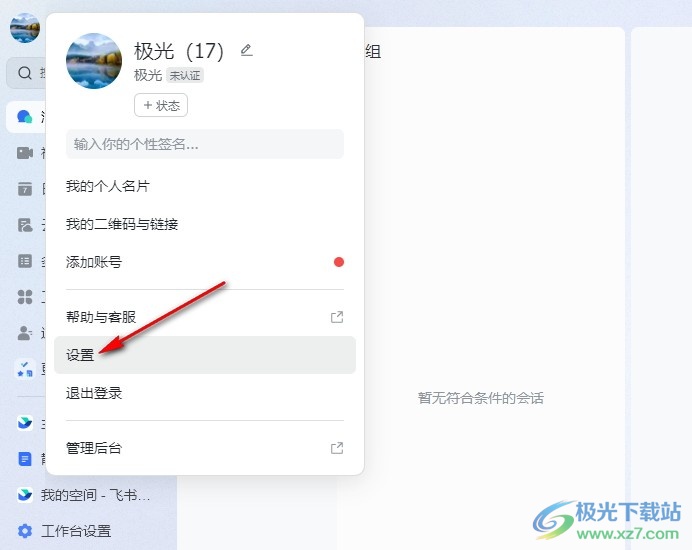
3、第三步,在飞书的设置页面中,我们再点击打开“文档”选项,进入文档设置页面
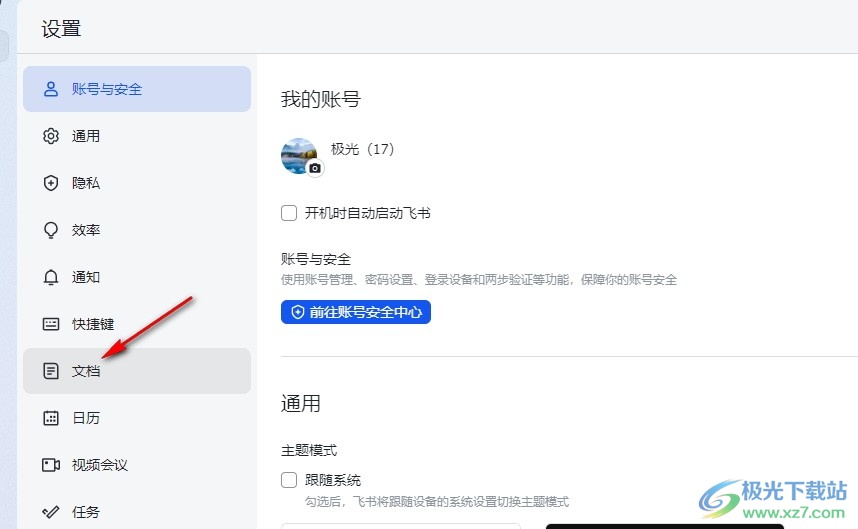
4、第四步,在文档设置页面中,我们找到“新文档默认的访问权限”设置,点击打开该设置
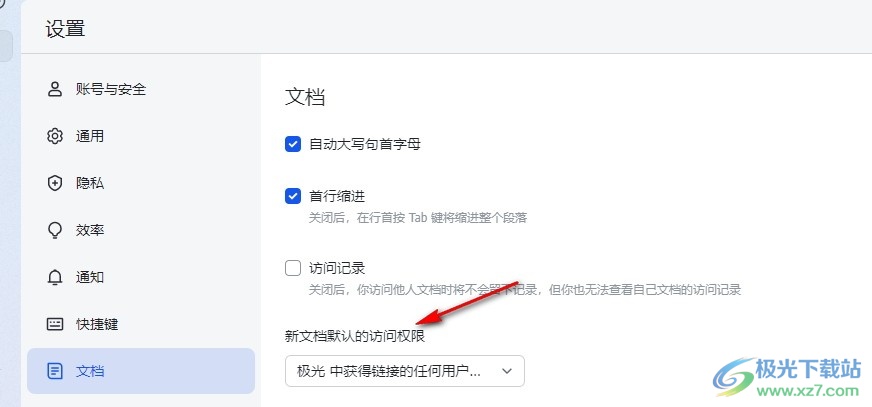
5、第五步,最后我们在“新文档默认的访问权限”设置的下拉列表中选择一个自己需要的访问权限即可
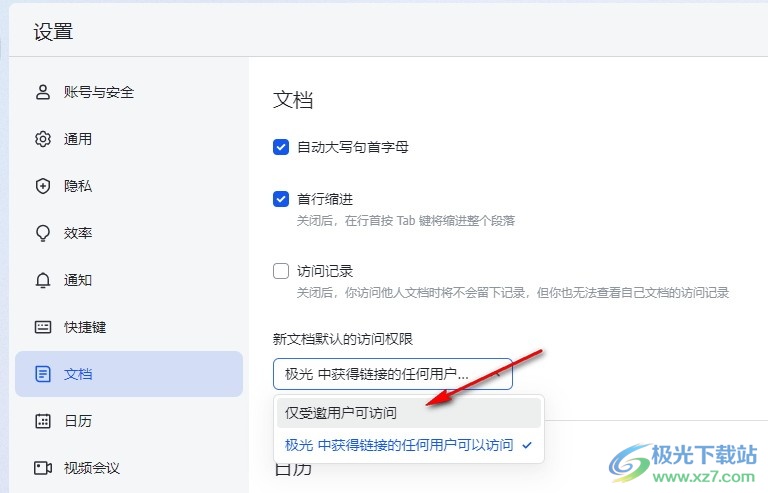
以上就是小编整理总结出的关于飞书设置新文档默认访问权限的方法,我们进入飞书的设置页面,然后在该页面中点击打开文档选项,接着在文档设置页面中打开“新文档默认的访问权限”选项,最后在下拉列表中选择一个自己需要的访问权限即可,感兴趣的小伙伴快去试试吧。
[download]273332[/download]
相关推荐
相关下载
热门阅览
- 1百度网盘分享密码暴力破解方法,怎么破解百度网盘加密链接
- 2keyshot6破解安装步骤-keyshot6破解安装教程
- 3apktool手机版使用教程-apktool使用方法
- 4mac版steam怎么设置中文 steam mac版设置中文教程
- 5抖音推荐怎么设置页面?抖音推荐界面重新设置教程
- 6电脑怎么开启VT 如何开启VT的详细教程!
- 7掌上英雄联盟怎么注销账号?掌上英雄联盟怎么退出登录
- 8rar文件怎么打开?如何打开rar格式文件
- 9掌上wegame怎么查别人战绩?掌上wegame怎么看别人英雄联盟战绩
- 10qq邮箱格式怎么写?qq邮箱格式是什么样的以及注册英文邮箱的方法
- 11怎么安装会声会影x7?会声会影x7安装教程
- 12Word文档中轻松实现两行对齐?word文档两行文字怎么对齐?
网友评论